8 modi per risolvere il problema con la riproduzione automatica di Disney Plus che non funziona su Chrome
Pubblicato: 2023-03-03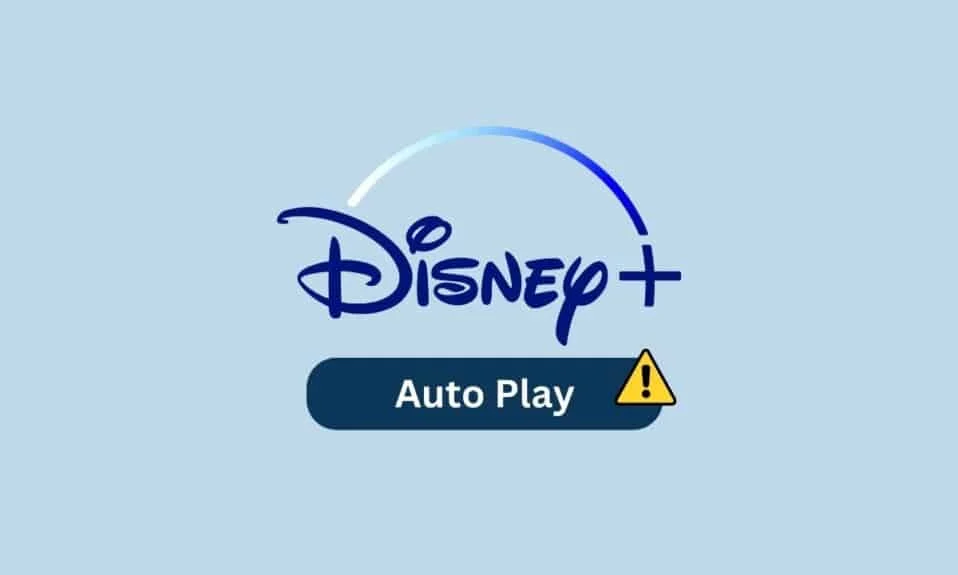
Se sei un abbonato Disney Plus, probabilmente avrai notato che la funzione di riproduzione automatica non funziona sempre come dovrebbe. Sfortunatamente, questo problema comune può essere incredibilmente frustrante, specialmente quando interrompe la tua esperienza di streaming. Ma la buona notizia è che non devi soffrire in silenzio. In questo post del blog, spiegheremo perché la mia riproduzione automatica non funziona su Disney Plus su Chrome e forniremo alcuni suggerimenti per aiutarti a farlo funzionare di nuovo. La prima cosa da capire è perché la riproduzione automatica di Disney Plus non funziona su Chrome. Tutto dipende dagli algoritmi del servizio di streaming. Disney Plus utilizza un algoritmo per determinare quali programmi e film vorresti guardare dopo. È essenzialmente un sistema di raccomandazione che utilizza i dati della cronologia di visualizzazione passata per fare previsioni. Tuttavia, l'algoritmo non è sempre corretto e può portare al problema di non funzionamento del prossimo episodio di Disney Plus Autoplay. Fortunatamente, ci sono diversi passaggi che puoi eseguire per far funzionare di nuovo la riproduzione automatica di Disney Plus. Segui i metodi seguenti per risolvere il problema sul tuo PC.

Modi per risolvere il problema con la riproduzione automatica di Disney Plus che non funziona su Chrome
In questo articolo, abbiamo spiegato in dettaglio i metodi di risoluzione dei problemi per risolvere il problema di Disney plus autoplay prossimo episodio che non funziona in dettaglio.
Perché la riproduzione automatica di Disney Plus è utile?
Disney Plus è uno dei servizi di streaming più popolari oggi sul mercato. Offre una vasta libreria di film, programmi TV e altri contenuti per il divertimento degli utenti. Ma ciò che distingue Disney Plus dalla concorrenza è la sua funzione Autoplay. La riproduzione automatica è una funzione che consente agli utenti di guardare un flusso continuo di contenuti correlati con il semplice clic di un pulsante.
Con Disney Plus Autoplay, gli utenti possono controllare facilmente i contenuti che guardano senza doverli cercare manualmente. La riproduzione automatica semplifica la ricerca di contenuti correlati e l'immersione in un flusso continuo di spettacoli e film. Questa funzione è perfetta per coloro che desiderano esplorare l'ampia libreria di contenuti di Disney Plus senza dover cercare singolarmente ogni spettacolo o film.
Disney Plus Autoplay è completamente personalizzabile. Gli utenti possono scegliere il tipo di contenuto che desiderano guardare e persino impostare la qualità dello streaming per ogni programma o film. Questa funzione rende facile perdersi in un mondo di contenuti Disney Plus senza doversi preoccupare di navigare nell'interfaccia del servizio di streaming.
Perché Disney Plus smette di giocare dopo un po'?
È importante capire quali sono le cause che Disney Plus Autoplay non funziona per risolvere meglio il problema.
- Scarsa connessione internet
- App Disney Plus obsoleta
- Browser obsoleto
- Memoria del dispositivo ridotta
- Anche la cache dell'app danneggiata e i cookie del browser corrotti fanno sì che l'Autoplay non funzioni Chrome
- Firewall o antivirus che bloccano il servizio di streaming
- Interferenza VPN
- Presenza di malware o virus
- Problemi di abbonamento
- Anche i file di installazione configurati in modo errato dell'app Disney Plus contribuiscono al problema.
Come risolvere il problema con la riproduzione automatica di Disney Plus che non funziona su Chrome
Se stai riscontrando questo problema, non preoccuparti: ci sono alcuni semplici modi per risolvere Disney Plus se la riproduzione automatica non funziona.
Metodo 1: metodi di risoluzione dei problemi di base
Ecco alcuni metodi di risoluzione dei problemi di base per risolvere il problema con la riproduzione automatica del prossimo episodio di Disney Plus che non funziona. Prima di iniziare, prova ad accedere nuovamente e devi verificare se Disney Plus è abilitato sul tuo dispositivo. Puoi verificarlo accedendo al tuo profilo, Modifica profili> opzione Autoplay .
1A. Riavvia i dispositivi
Il riavvio del PC può aiutare a risolvere il problema di riproduzione automatica di Disney Plus perché cancella tutti i file temporanei o le impostazioni che potrebbero causare conflitti con l'applicazione Disney Plus. Aggiorna anche le risorse di sistema, che possono aiutare con le prestazioni dell'applicazione. Segui la nostra guida 6 modi per riavviare o riavviare un computer Windows 10 per trovare diversi metodi per riavviare il computer.
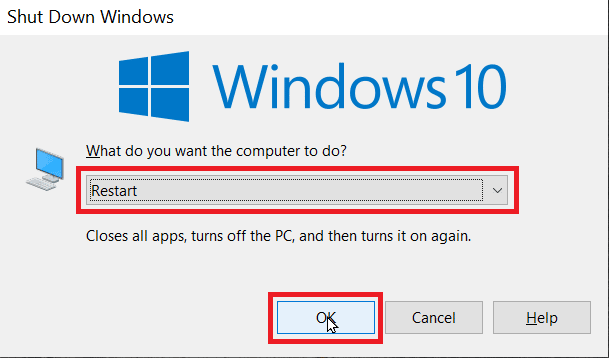
1B. Riavvia il router Internet
Il riavvio del router aiuta a ripristinare la connessione di rete e a cancellare eventuali cache o altri dati memorizzati che potrebbero causare il malfunzionamento della riproduzione automatica di Disney Plus. Questo può aiutare a risolvere eventuali problemi tecnici che potrebbero impedire il corretto funzionamento della funzione di riproduzione automatica. Puoi riavviare il router seguendo la nostra guida Riavvia router o modem.

Leggi anche: Risolvi l'errore di licenza del contenuto protetto Disney Plus
1C. Disabilita la protezione firewall (non consigliato)
La disattivazione del firewall può aiutare a risolvere Perché la mia riproduzione automatica non funziona su Disney Plus su Chrome perché il firewall potrebbe bloccare la connessione tra il tuo dispositivo e il servizio di streaming Disney Plus, impedendo il corretto funzionamento della funzione di riproduzione automatica.
Se non sai come disabilitare Windows Defender Firewall, la nostra guida Come disabilitare Windows 10 Firewall ti aiuterà a farlo.
Puoi anche consentire l'app seguendo la nostra guida Consenti o blocca le app tramite Windows Firewall
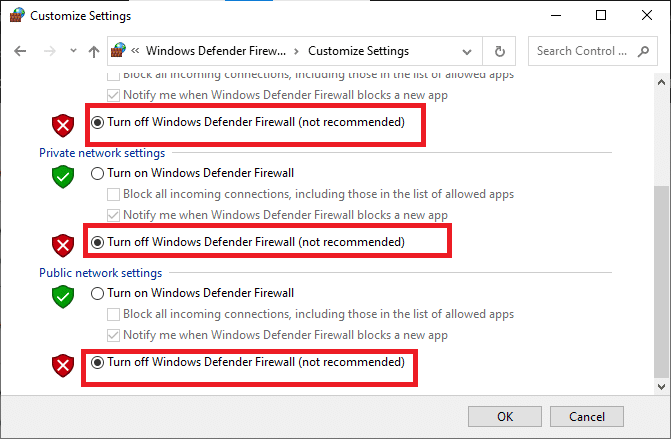
1D. Disabilita temporaneamente l'antivirus (se applicabile)
La disattivazione dell'antivirus può aiutare a correggere il mancato funzionamento della riproduzione automatica di Disney Plus perché alcuni software antivirus possono interferire con i servizi di streaming, come Disney Plus. L'interferenza può causare problemi di streaming, come bloccare la riproduzione automatica di Disney Plus, impedire lo streaming corretto di audio e video o rallentare i tempi di caricamento. La disattivazione del software antivirus può aiutare a risolvere questi problemi.
Leggi la nostra guida su Come disattivare temporaneamente l'antivirus su Windows 10 e segui le istruzioni per disattivare temporaneamente il tuo programma antivirus sul tuo PC.
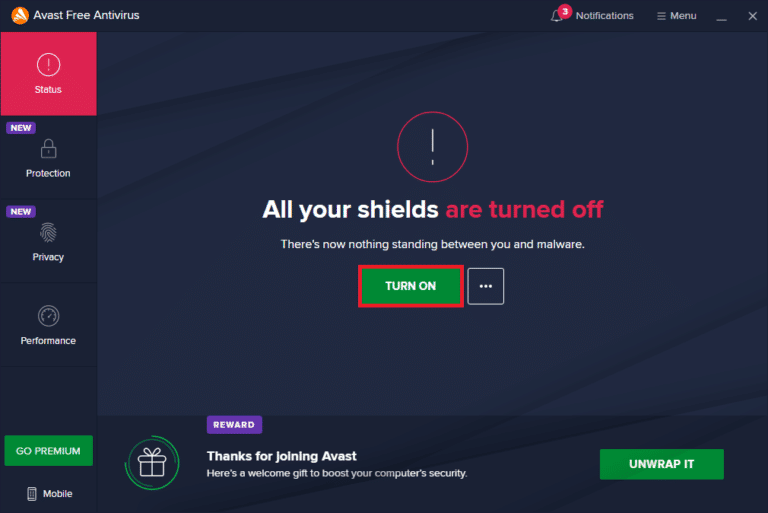
1E. Libera spazio nei dispositivi
Liberare spazio nei dispositivi aiuta a risolvere Disney Plus che smette di funzionare dopo un po' sul problema di Chrome perché può aiutare a cancellare la cache, i cookie e altri dati che intasano il dispositivo e impediscono il corretto streaming dei contenuti. Liberando spazio, il dispositivo potrà accedere ai dati necessari per lo streaming di Disney Plus, permettendo alla funzione di autoplay di funzionare correttamente.
Se stai eseguendo lo streaming di Disney Plus su PC, 10 modi per liberare spazio su disco rigido su Windows 10 ti aiuteranno a liberare spazio al suo interno.
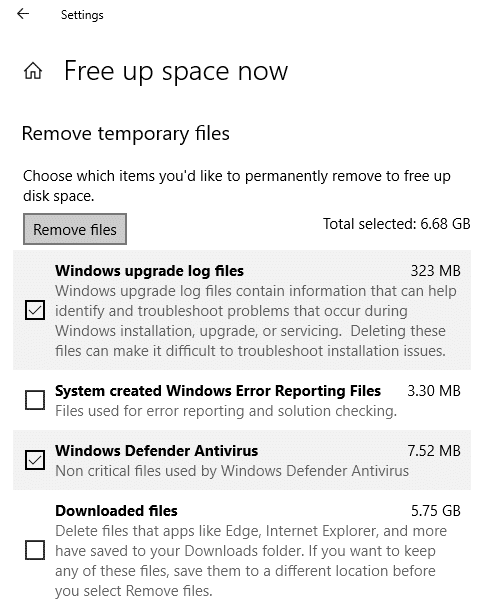
Leggi anche: Correggi il mancato caricamento dell'app Disney Plus Hotstar
1F. Disabilita le estensioni del browser
La disattivazione delle estensioni del browser può aiutare a correggere la riproduzione automatica di Disney Plus che non funziona su Chrome impedendo a eventuali estensioni in conflitto di interferire con il servizio di streaming. Le estensioni del browser a volte possono entrare in conflitto con i siti Web, causando comportamenti imprevisti. Disabilitando tutte le estensioni che potrebbero causare il problema, il servizio di streaming può funzionare in modo più efficiente.
1. Avvia il browser Google Chrome e fai clic sull'icona a tre punti nell'angolo in alto a destra.
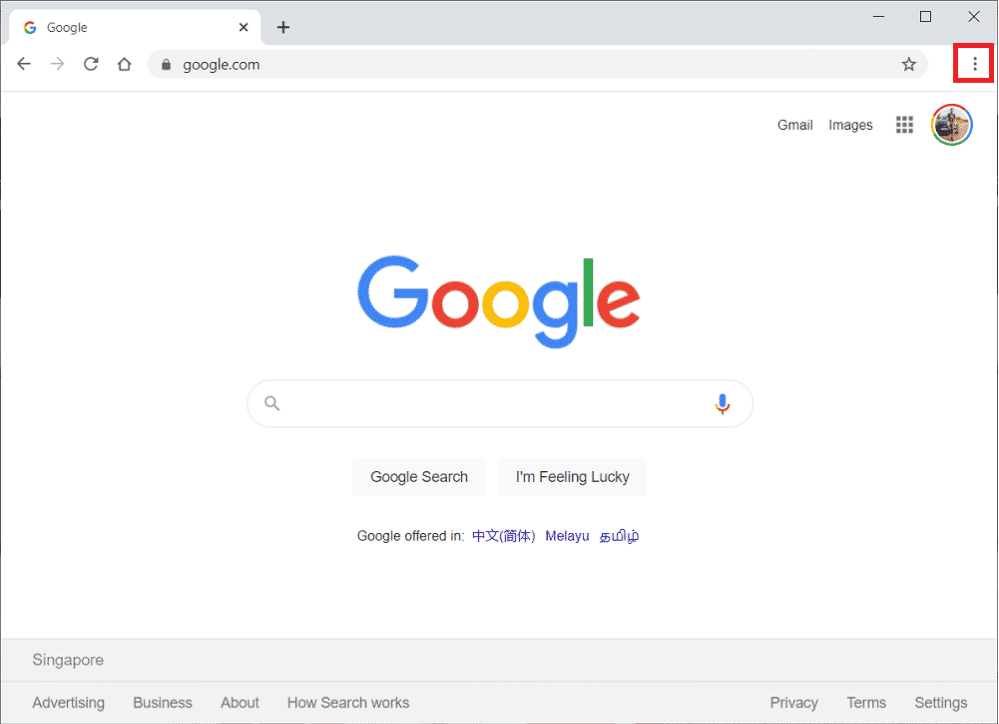
2. Qui, seleziona Altri strumenti .
3. Ora, fai clic su Estensioni come mostrato di seguito.
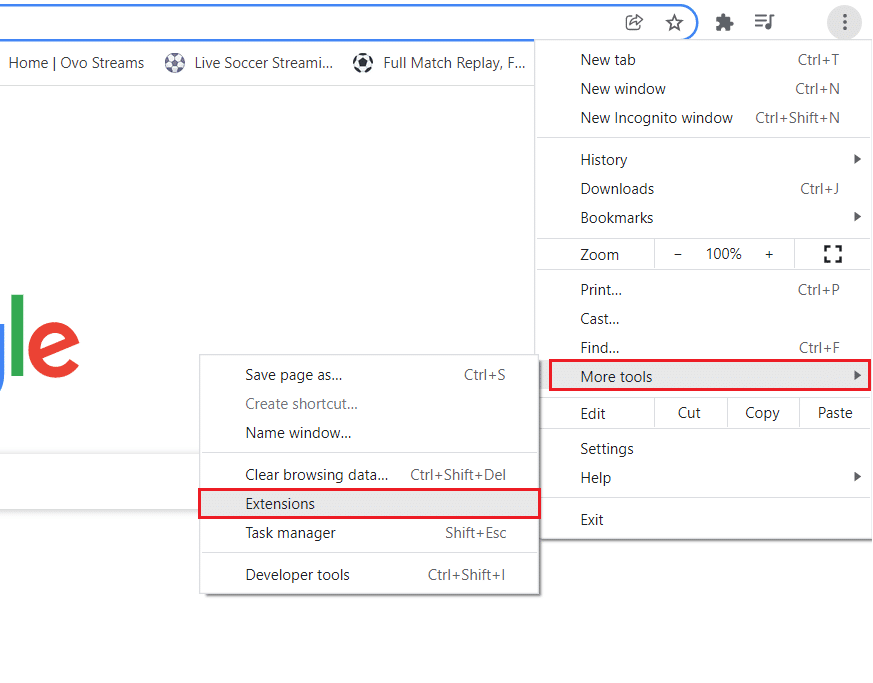
4. Infine, disattiva l' estensione (ad es. Grammarly per Chrome ) e altre. Quindi, riavvia Chrome e verifica che sia accelerato.
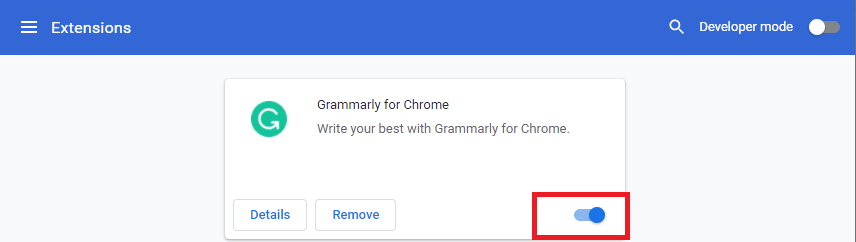

1G. Attendi il tempo di attività del server Disney Plus
Il controllo dei server Disney Plus aiuta a identificare eventuali problemi con il servizio di streaming che potrebbero causare il problema discusso. Ciò potrebbe includere interruzioni del server o altri problemi tecnici che potrebbero causare il malfunzionamento della funzione. Inoltre, il controllo dei server può aiutare a garantire che il servizio funzioni in modo ottimale, il che può aiutare a risolvere eventuali problemi di riproduzione automatica.
Puoi visitare la pagina Downdetetter per verificare lo stato del server Disney Plus.
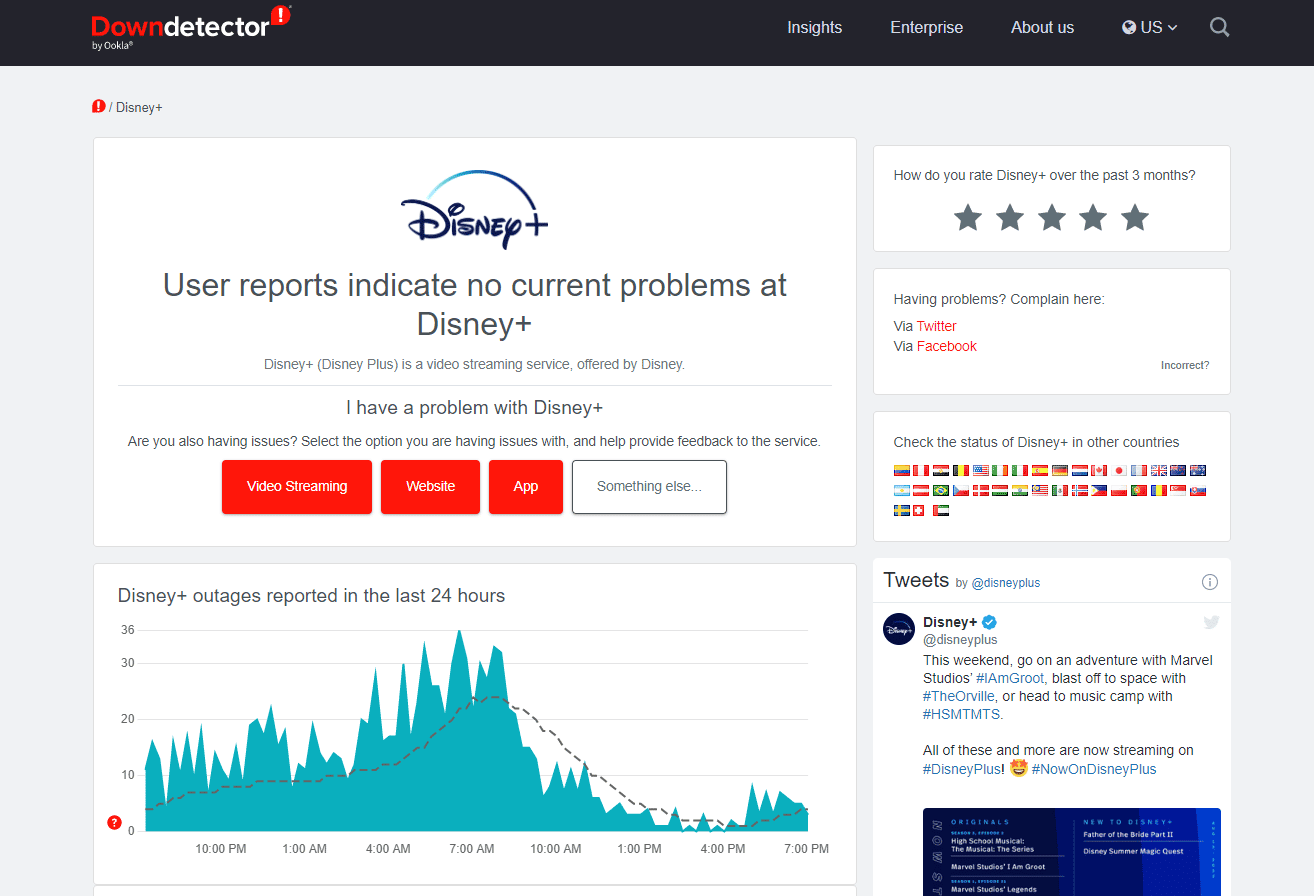
Attendi fino a quando tutti i problemi del server non vengono risolti per risolvere il problema di riproduzione automatica non funzionante in Disney Plus.
1I. Prova a guardare un altro programma
La funzione di riproduzione automatica Disney Plus è progettata per aiutarti a tenere il passo con i tuoi programmi e film preferiti, ma se non funziona correttamente, può essere frustrante. Un modo per aiutare a risolvere il problema con l'iPhone che non funziona con la riproduzione automatica di Disney Plus è provare a guardare un altro spettacolo. Questo può aiutare a ripristinare la funzione e potenzialmente a risolvere il problema di mancato funzionamento del prossimo episodio di Disney Plus Autoplay, consentendoti di tornare ai tuoi contenuti Disney Plus preferiti.
Metodo 2: disattiva VPN e proxy
L'uso di VPN e proxy può interferire con la connessione tra il dispositivo di un utente e il server Disney Plus, il che può causare problemi con Perché la mia riproduzione automatica non funziona su Disney Plus su Chrome. La disabilitazione di VPN e proxy può aiutare a garantire una connessione affidabile e risolvere il problema.
Se hai installato un servizio VPN o utilizzi server proxy sul tuo PC, leggi il nostro Come disabilitare VPN e proxy su Windows 10 e implementa i passaggi come indicato nell'articolo per risolvere il problema di Chrome con riproduzione automatica non funzionante in Disney Plus.

Leggi anche: Come si cancella il tuo account Disney Plus
Metodo 3: Cancella cache e cookie del browser
Svuotare la cache e i cookie del browser aiuta a ridurre la quantità di dati archiviati che potrebbero interferire con la funzione di riproduzione automatica di Disney Plus. Questo può aiutare a risolvere Disney Plus smette di giocare dopo un po' di tempo sul problema di Chrome. Leggi la nostra guida Come cancellare cache e cookie in Google Chrome per rimuovere la cache e i cookie del browser. Se utilizzi altri browser, segui le istruzioni in modo appropriato.
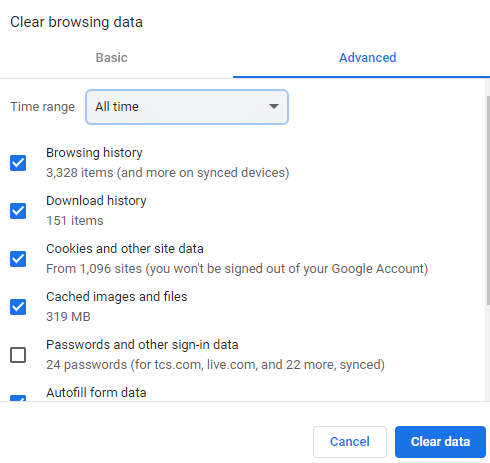
Metodo 4: eseguire la scansione malware
L'esecuzione di una scansione del malware può aiutare a correggere il mancato funzionamento della riproduzione automatica perché il malware può interferire con lo streaming di contenuti e causare errori, come la riproduzione automatica non funzionante. Inoltre, il malware può anche causare instabilità del sistema e rallentare le prestazioni del tuo dispositivo, il che può anche contribuire a errori come il mancato funzionamento della riproduzione automatica. Puoi fare riferimento alla nostra guida Come posso eseguire una scansione antivirus sul mio computer? per eseguire una scansione antivirus sul tuo dispositivo.
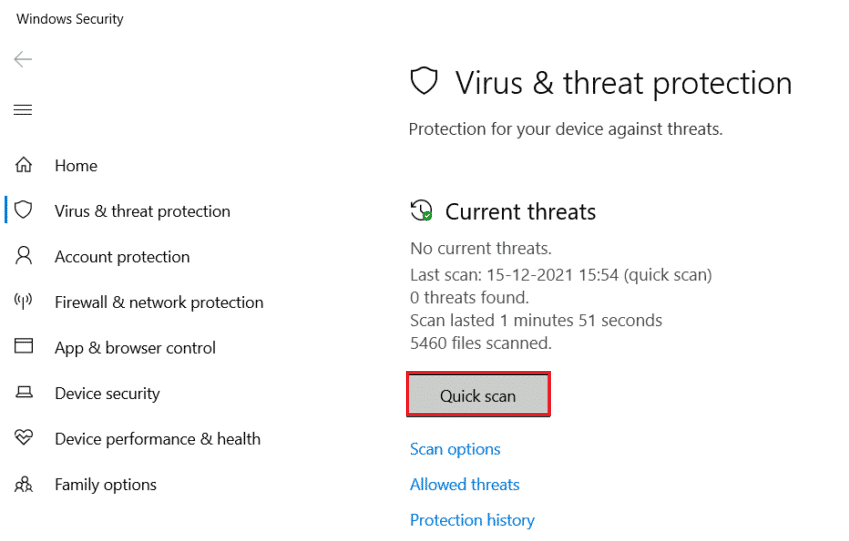
Leggi anche: 7 modi per correggere il codice di errore Disney Plus 401
Metodo 5: aggiorna l'app Disney Plus
L'aggiornamento dell'app Disney Plus può aiutare a risolvere il problema discusso. Ciò può essere causato da bug nell'app, che potrebbero essere stati corretti nell'ultimo aggiornamento. Inoltre, l'aggiornamento dell'app può garantire che gli utenti abbiano accesso alle funzionalità e ai contenuti più recenti.
Puoi fare riferimento alla nostra guida Come aggiornare l'account Disney Plus per aggiornare la tua app sul tuo PC.
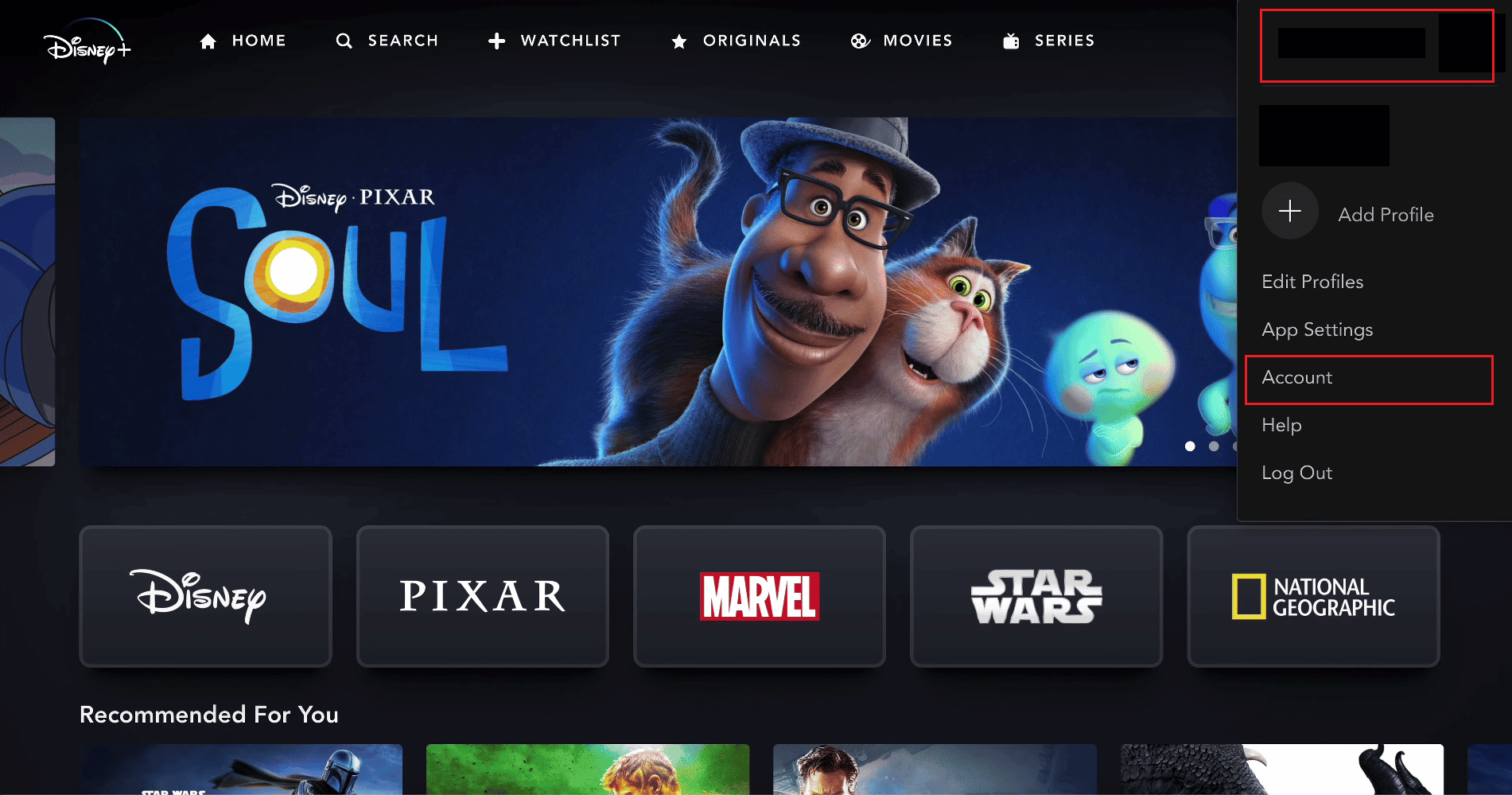
Dopo aver aggiornato l'app, controlla se il problema di Chrome con Disney Plus Autoplay non funziona è stato risolto.
Metodo 6: aggiorna Windows
L'aggiornamento di Windows è essenziale per garantire che siano installati gli ultimi aggiornamenti di sistema e software, il che può aiutare a risolvere problemi come il mancato funzionamento della riproduzione automatica del prossimo episodio di Disney Plus. Questi aggiornamenti possono migliorare la sicurezza e la stabilità complessive del sistema, oltre a fornire correzioni per bug noti del software che contribuiscono a far sì che Disney Plus smetta di funzionare dopo un po' di tempo sul problema di Chrome.
Segui la nostra guida per scaricare e installare gli ultimi aggiornamenti di Windows 10 o come scaricare e installare gli aggiornamenti di Windows 11. Questo potrebbe risolvere il problema di accesso non riuscito a Disney Plus.
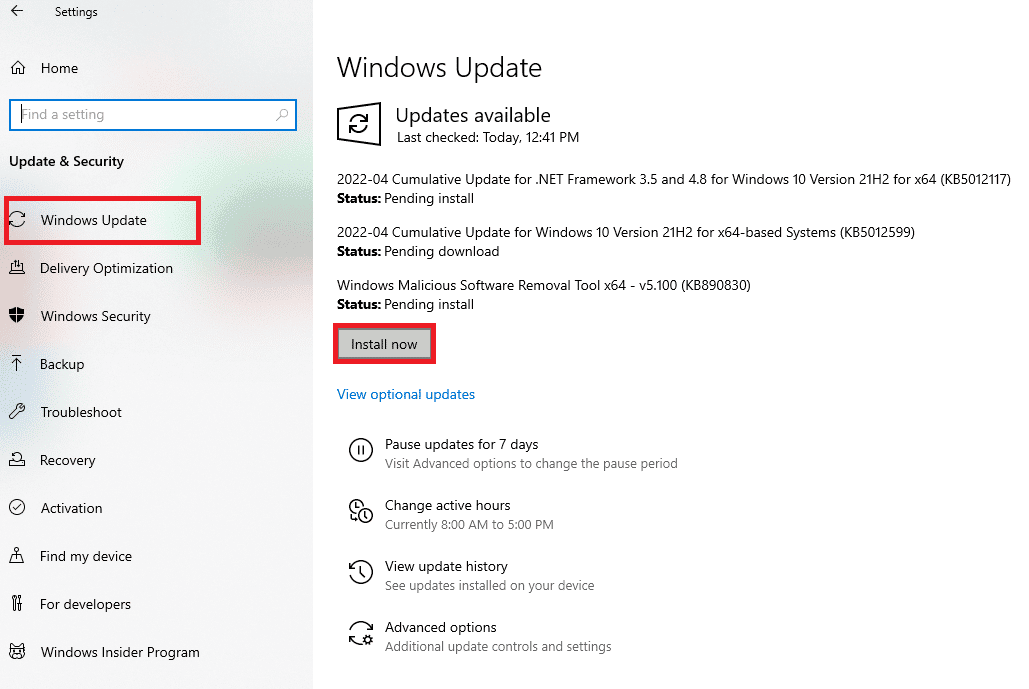
Metodo 7: reinstalla l'app Disney Plus
Se tutti i metodi elencati non funzionano, puoi provare a reinstallare l'app. La reinstallazione dell'app Disney Plus può aiutare a risolvere eventuali problemi che causano il mancato funzionamento della riproduzione automatica, poiché la reinstallazione può eliminare eventuali dati memorizzati nella cache danneggiati e consentire all'app di funzionare in modo più efficiente.
Gli utenti di PC possono fare riferimento alla guida Forza disinstallazione dei programmi che non verranno disinstallati in Windows 10 per risolvere il problema.
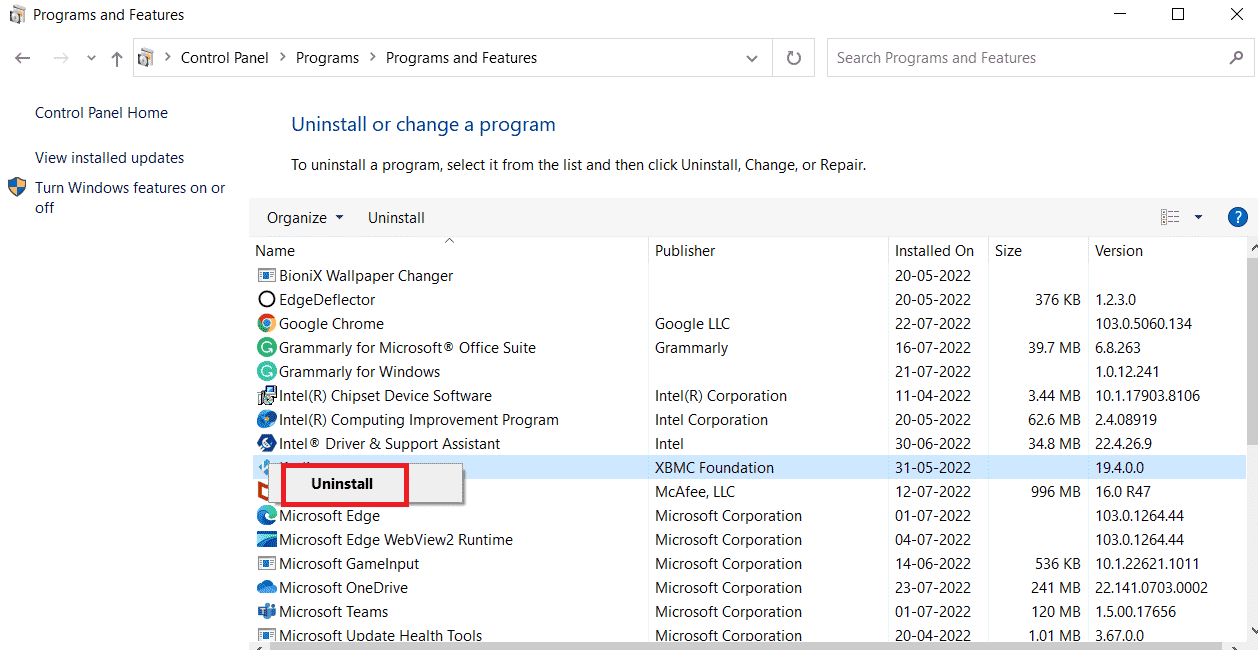
Prova ad avviare l'app appena installata e controlla se la funzione di riproduzione automatica funziona correttamente ora.
Leggi anche: Correggi il mancato caricamento della pagina di accesso a Disney Plus
Metodo 8: contatta l'Helpdesk Disney Plus
Segnalare il problema a Disney Plus aiuta a correggere Disney Plus Autoplay che non funziona su Chrome perché fornisce a Disney Plus informazioni sul problema. Segnalando il problema, Disney Plus può esaminare il problema e determinare la causa. Ciò consente loro di esaminare eventuali cause potenziali e creare una soluzione al problema. Mantiene inoltre Disney Plus informato di eventuali potenziali problemi con il loro servizio, consentendo loro di adottare le misure necessarie per evitare che si ripetano in futuro.
1. Per segnalare il tuo problema, vai in fondo alla pagina Disney Plus.
2. Ora, fai clic su Feedback .
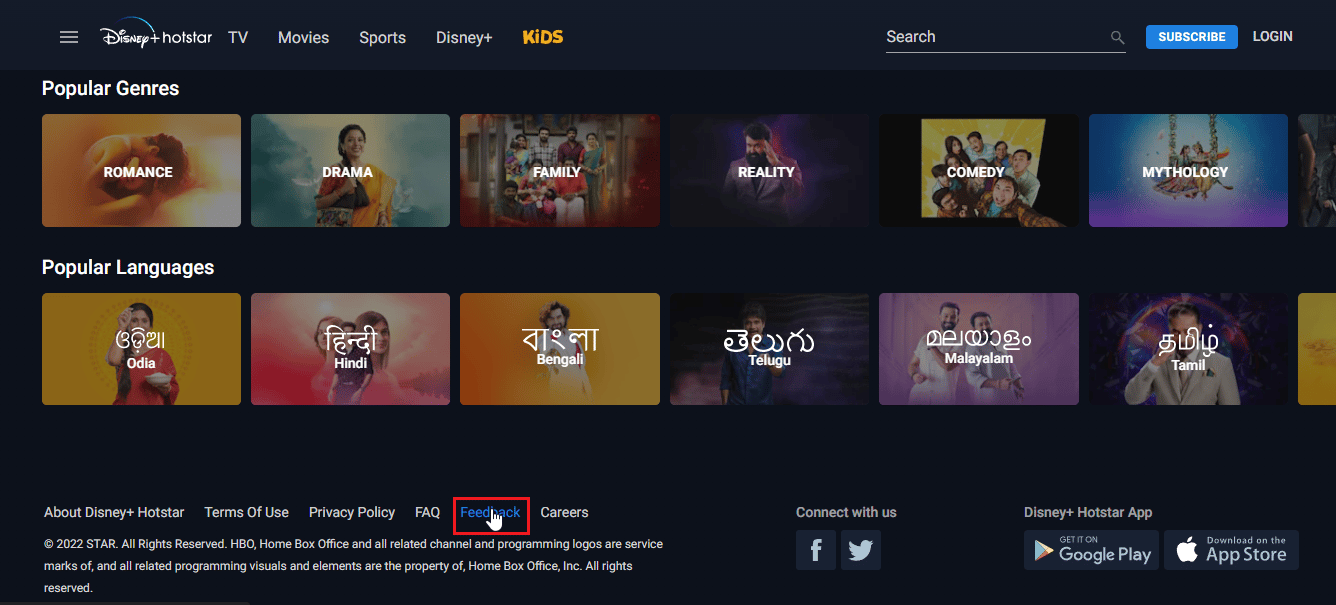
3. Questo ti porterà a una pagina chiamata help desk .
4. Qui puoi fornire i dettagli in modo che possano saperne di più sul problema e contattarti.
5. Inserisci la tua e-mail o il numero di telefono .
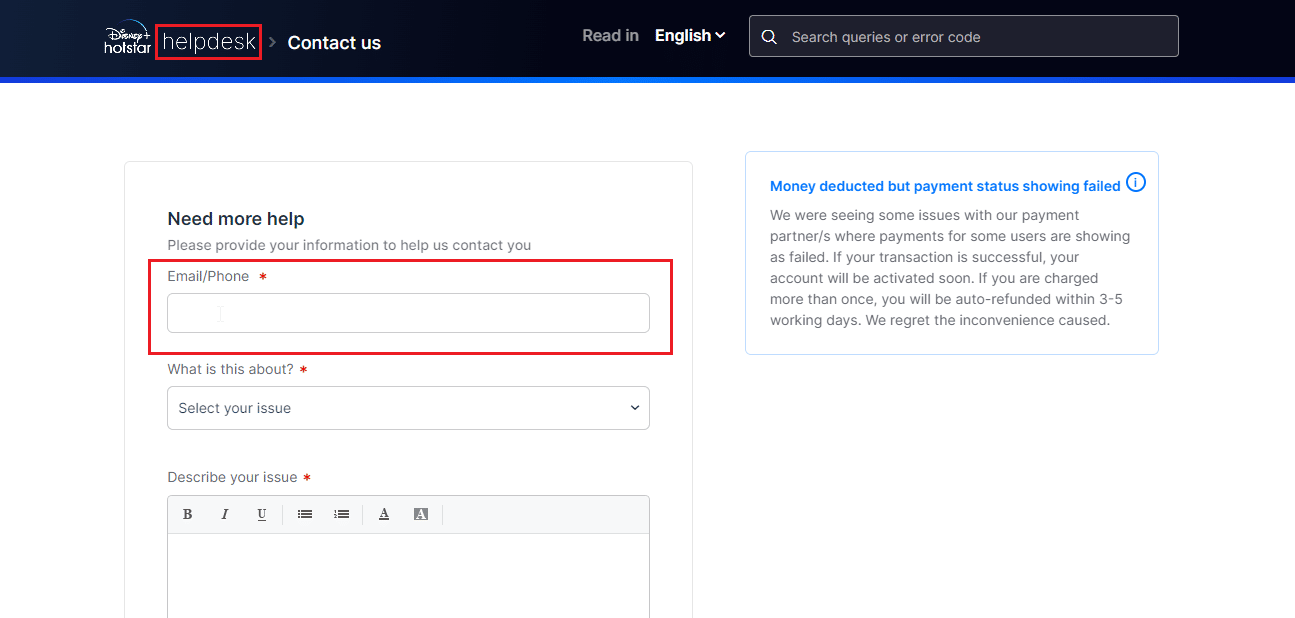
6. Selezionare la casella a discesa per la categoria relativa al problema correlato.
7. Descrivi in dettaglio il tuo problema relativo alla riproduzione automatica di Disney Plus.
8. Puoi aggiungere i tuoi screenshot relativi al bug o al glitch.
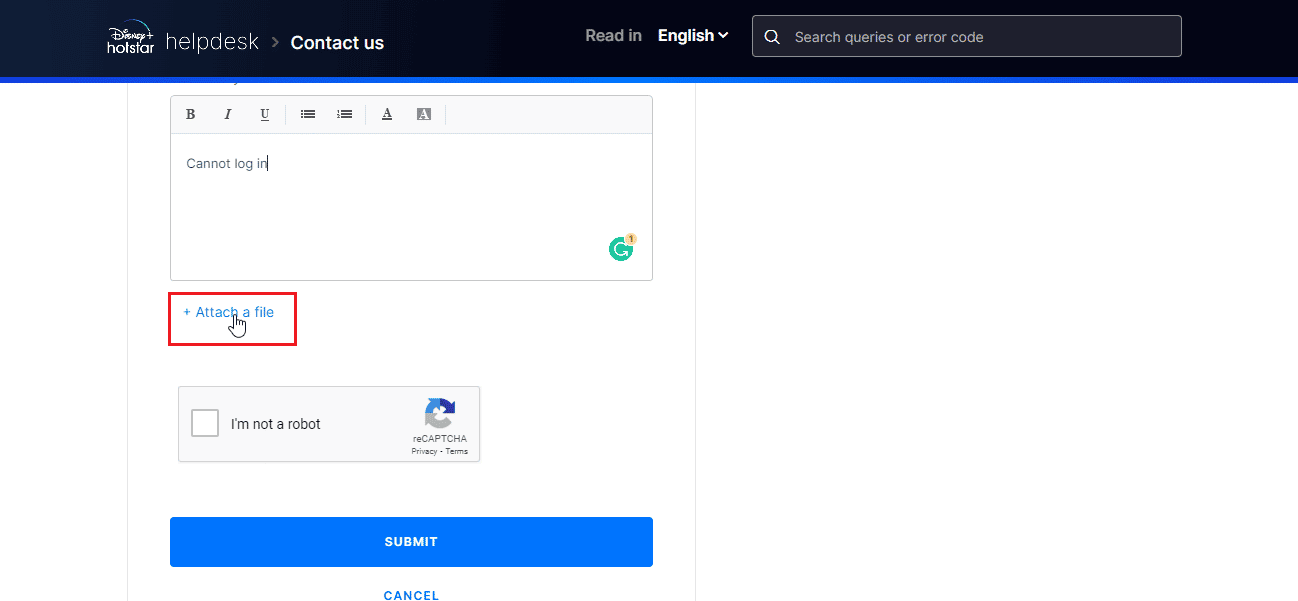
9. Ora, fai clic su Non sono un robot .
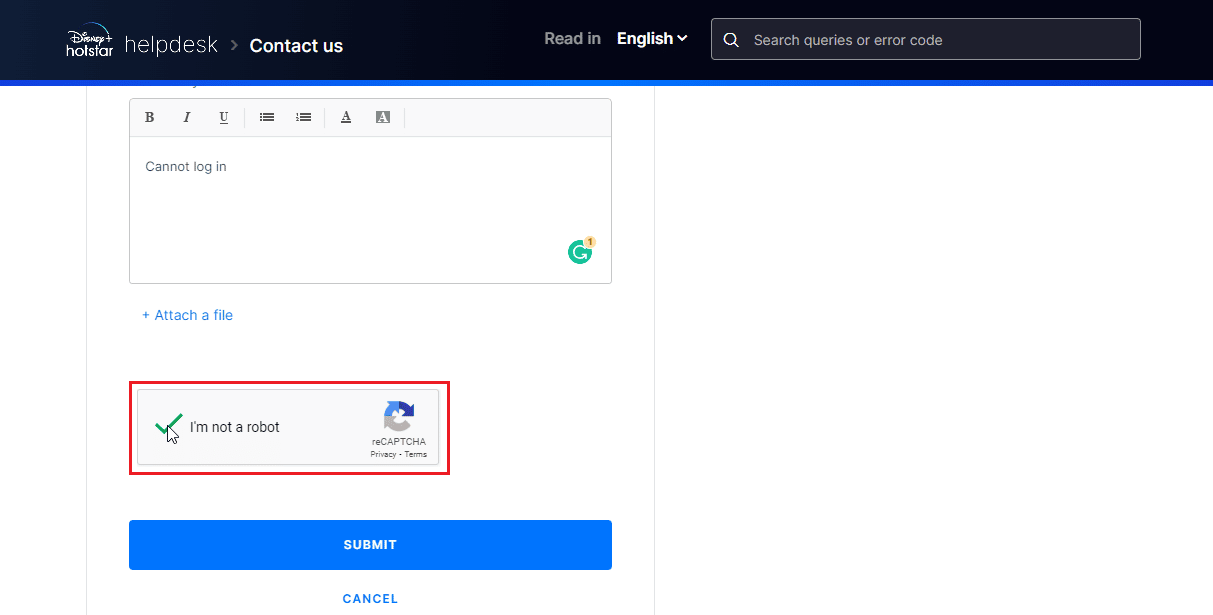
10. Infine clicca su INVIA .
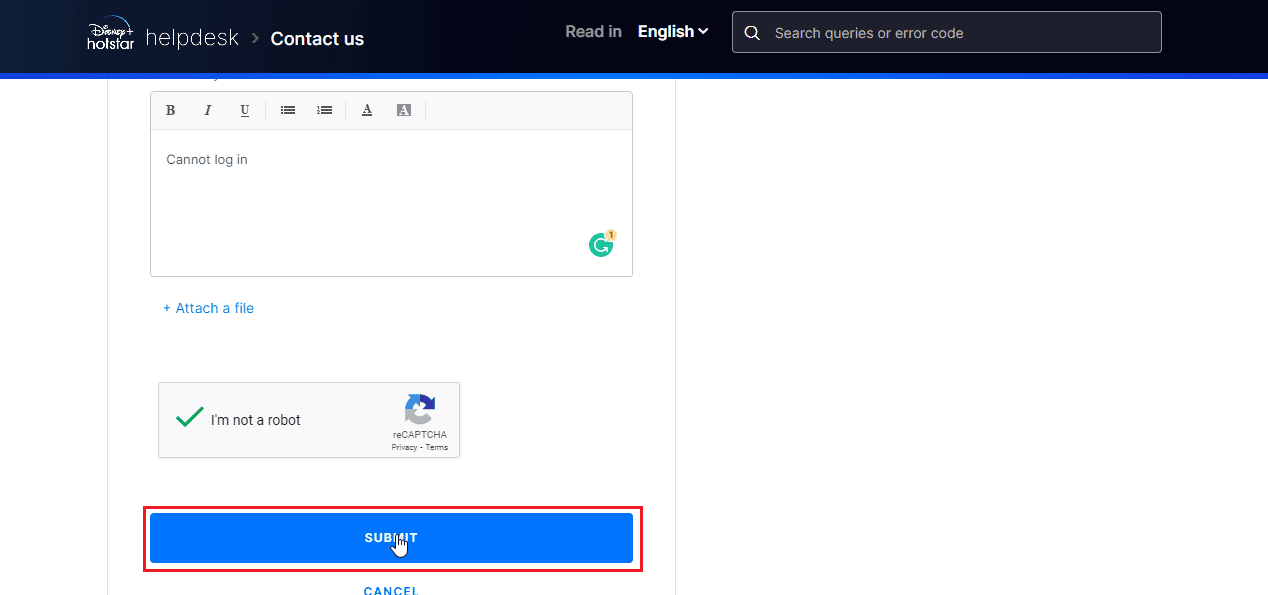
Consigliato:
- Blink vs Ring: qual è il miglior sistema di sicurezza?
- Come recuperare il vecchio account WhatsApp senza scheda SIM
- Come riprodurre in streaming Disney Plus su Discord
- Correggi il codice di errore Disney Plus 83
In conclusione, l'autoplay di Disney Plus non funzionante può essere un fastidio, ma di solito può essere risolto con pochi semplici passaggi. Assicurati di utilizzare l'ultima versione dell'app, svuota la cache e i dati e prova a disattivare e riattivare l'impostazione di riproduzione automatica. Se nessuna di queste soluzioni funziona, contatta il servizio clienti Disney Plus per ulteriore assistenza. Sentiti libero di contattarci con le tue domande e suggerimenti tramite la sezione commenti qui sotto. Facci sapere quale argomento vuoi che esploriamo in seguito.
